按钮启动应用特定的操作,具有可自定义的背景,并可以包括标题或图标。系统为大多数用例提供了很多预定义的按钮样式。你还可以设计完全自定义的按钮。
有关开发人员指南,请参阅 UIButton。
系统按钮
系统按钮通常出现在导航栏和工具栏中,但可能应用于任何地方。
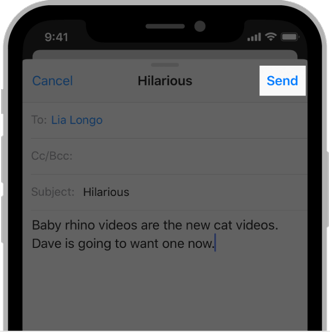
在标题中使用动词。特定动作的标题表示按钮是可交互的,并说明了点击按钮后会发生什么情况。
对标题使用首字母大写。除文章、协调连词和少于 4 个字母的介词之外,每个单词都要大写。
保持标题简短。过长的文本可能会使界面拥挤,并可能在较小的屏幕上被截断。
仅在必要时才考虑添加边框或背景。默认情况下,系统按钮没有边框或背景。但是,在某些内容区域中,需要使用边框或背景来表示交互性。在「电话」应用中,边框数字键强化了传统的呼叫模式,而「呼叫」按钮的背景提供了一个易于点击的醒目目标。
有关开发人员指南,请参阅 UIButton 的 UIButtonTypeSystem 按钮类型。
详情展示按钮
「详情展示」按钮将打开一个视图,通常为模式视图,其中包含与屏幕上的特定项目相关的附加信息或功能。尽管可以在任何视图类型中使用它们,但「详情展示」按钮通常在表格中用于访问特定行的信息。
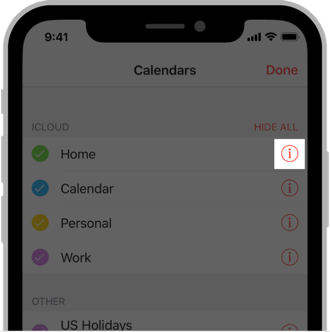
在表中恰当地使用「详情展示」按钮。当表行中存在「详情展示」按钮时,点击该按钮将显示附加信息。点击其他位置,则会选择行或导致应用定义的行为。如果希望人们点击整行以查看附件详情,请不要使用「详情展示」按钮。相反,请使用展开指示器附件控件。请参阅 UITableViewCell 中的 disclosureIndicator。
有关开发人员指南,请参阅 UIButton 的 UIButtonTypeDetailDisclosure 按钮类型。
信息按钮
「信息」按钮显示有关应用的配置详情,有时是在翻转视图后显示,其位于当前视图的背面。信息按钮有两种样式 —— 浅色和深色。选择与应用设计最协调的样式且不会在屏幕上迷失。
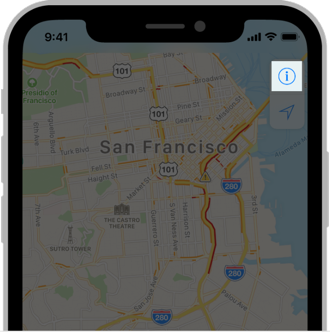
有关开发人员指南,请参阅 UIButton 的 UIButtonTypeInfoDark 和 UIButtonTypeInfoLight 按钮样式。
添加联系人按钮
用户可以点击「添加联系人」按钮来浏览现有联系人的列表,并选择一个插入文本字段或其他视图中。例如,在「邮件」中,可以点击「邮件」中「收件人」字段中的「添加联系人」按钮,从联系人列表中选择收件人。
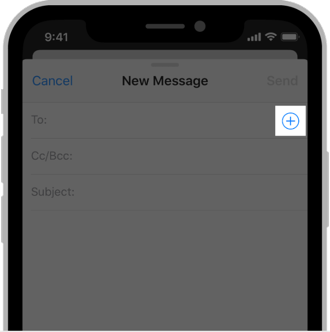
除了「添加联系人」按钮外,还允许键盘输入。「添加联系人」按钮提供了输入联系人信息的可选方法,而不是替代方法。可以将其作为添加现有联系人的快捷方式,但也要允许人们使用键盘输入联系信息。
有关开发人员指南,请参阅 UIButton 的 UIButtonTypeContactAdd 按钮类型。

